MUSE in WIKI VIMWIKI konvertieren
Konvertieren Sie MUSE markup-dokumente in das WIKI VIMWIKI Format, bearbeiten und optimieren Sie dokumente online und kostenlos.

Die MUSE-Dateierweiterung, Teil der Amuse Markup Language, wird für Dokumente verwendet, die mit AmuseWiki formatiert sind. Sie vereinfacht die Dokumentenerstellung durch kontextuelle Markup-Regeln zur Formatierung. Entwickelt von John Wiegley und gepflegt von Michael Olson, zielt sie darauf ab, die Dokumentenerstellung intuitiver zu gestalten. Die Erweiterung wird hauptsächlich zur Erstellung und Verwaltung von Wiki-Seiten und anderen Textdokumenten verwendet.
Die Vimwiki Markup Language (WIKI) ist eine Dateiendung für persönliche Wikidateien, die mit dem Vim-Texteditor verwaltet werden. Vimwiki ermöglicht es IT-Fachkräften, Notizen zu organisieren, Aufgabenlisten zu verwalten, Dokumentationen zu schreiben und Tagebücher zu führen. Daten werden in Klartextdateien mit einer eigenen Markup-Syntax gespeichert, die nach HTML exportiert werden kann. Vimwiki wurde entwickelt, um die Funktionalität von Vim zu erweitern und eine strukturierte Verwaltung persönlicher Wissensbasen und Notizen zu ermöglichen.
Wählen Sie eine beliebige MUSE markup-dokument von Ihrem Computer aus, oder ziehen Sie eine MUSE-Datei auf diese Seite.
Wählen Sie ein beliebiges MUSE-zu-WIKI VIMWIKI-Tool aus, wenn Sie Ihre MUSE-Datei bearbeiten müssen, und klicken Sie dann auf die Schaltfläche Konvertieren.
Warten Sie, bis der Konverter fertig ist und laden Sie Ihre WIKI VIMWIKI markup-dokument. herunter.
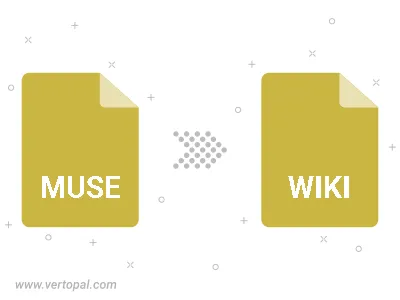
Befolgen Sie die unten stehenden Schritte, wenn Sie Vertopal CLI auf Ihrem macOS-System installiert haben.
cd zum MUSE-Dateiort oder fügen Sie den Pfad zu Ihrer Eingabedatei hinzu.Befolgen Sie die unten stehenden Schritte, wenn Sie Vertopal CLI auf Ihrem Windows-System installiert haben.
cd zum MUSE-Dateiort oder fügen Sie den Pfad zu Ihrer Eingabedatei hinzu.Befolgen Sie die unten stehenden Schritte, wenn Sie Vertopal CLI auf Ihrem Linux-System installiert haben.
cd zum MUSE-Dateiort oder fügen Sie den Pfad zu Ihrer Eingabedatei hinzu.